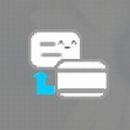
『Roco Smart Text』
作者:Rocomotion
バージョン:1.2.0
対応OS:4.6以上
App World価格:無料
(バージョンと価格、対応OSは記事作成時のものです)
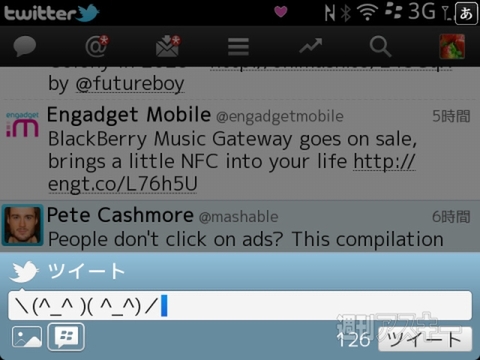 |
|---|
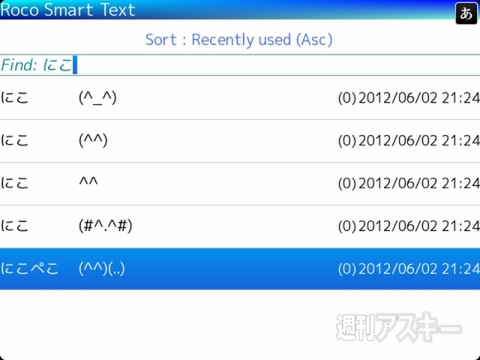 |
|---|
メールやTwitterに好きな顔文字をカンタンに入力したい!
そんな人にオススメなのが『Roco Smart Text』。『Roco Cal』や『Roco Earthquake PlusPlus』などを開発している、国内随一のアプリ作者Rocomotion氏のアプリです。
BlackBerry標準では、“かお”と入力すると変換候補に顔文字が表示され、34種類から選択できます。『Roco Smart Text』を使えば、顔文字のテキストファイルをインポートし好みの顔文字を好きなだけ利用可能になります。
ただし、このアプリはRocomotion氏のウェブサイトでのみ公開されており、App Worldからは入手できません。また、顔文字ファイルを別途用意しアプリで読み込む必要があります。
この2点を含めて、導入方法と使い方を紹介しましょう。
まずインストール
BlackBerryのブラウザーで『Roco Smart Text』のページ(→外部サイト)にアクセスします。
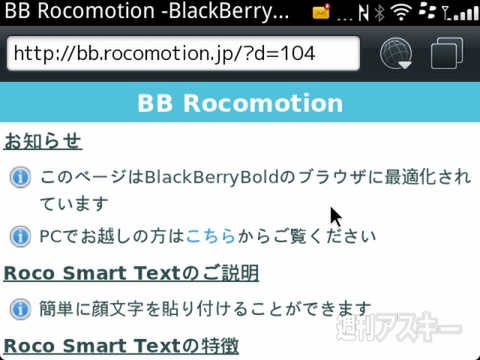 |
|---|
ウェブページを下にスクロールして“ダウンロード”の文字を選択すると、ダウンロードファイルの詳細が記載されている画面に切り替わります。
この画面の“ダウンロード”を選択すればインストールまで終了します。
 |
|---|
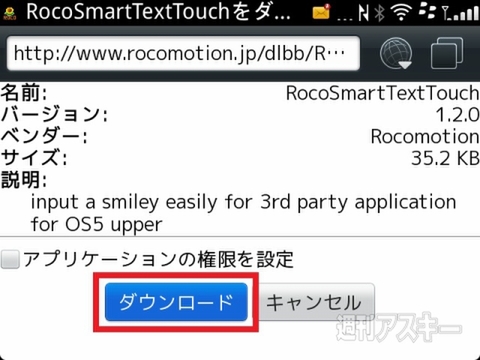 |
|---|
顔文字ファイルをインポート
『Roco Smart Text』は、インストール後顔文字ファイルを読み込んだら使えるようになります。
顔文字ファイルは、UTF-8の文字コードで“読み[カンマ]顔文字”の順で記載されたテキストファイルです。
作者Rocomotion氏の『Roco Email View』用に提供されている顔文字ファイル(→外部サイト)がそのまま『Roco Smart Text』でも使えるので、こちらを利用しましょう。このファイルはZIPで圧縮されているため、PCでダウンロードし解凍してからBlackBerryに転送します。
では、ウェブページの“ダウンロード”から“顔文字サンプルファイル”を落とします。
 |
|---|
ダウンロードしたZIPファイルを解凍した後、BlackBerryの任意の場所へ転送します。
『Roco Smart Text』を起動してメニューキーを押し、“import”から転送した“rocokaomoji.txt”を指定します。
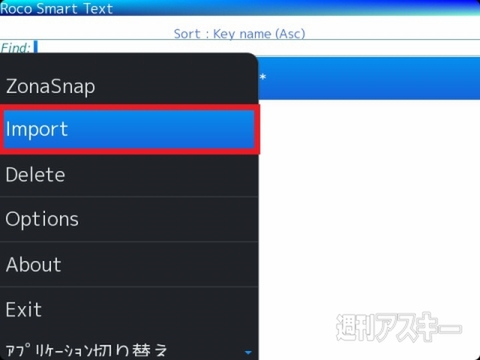 |
|---|
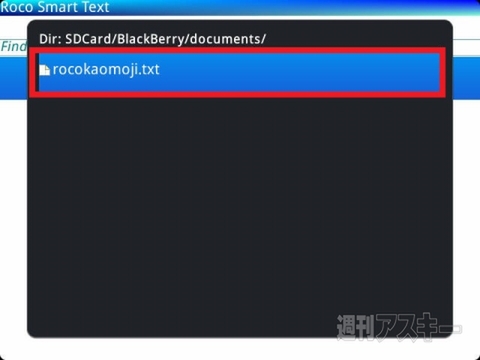 |
|---|
インポート中にアラートが出ますが、“OK”を選択してそのまま進みます。
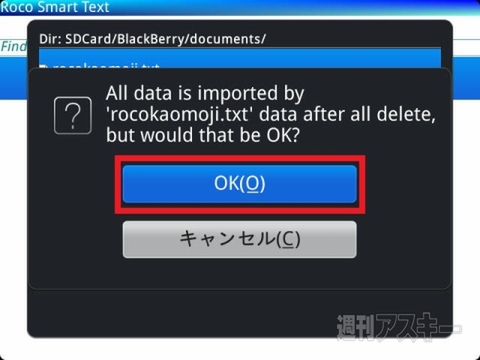 |
|---|
顔文字を入力してみよう
顔文字ファイルのインポート後、メニューキーから“閉じる”を選択して(またはエスケープキーでホーム画面に戻って)バックグランドに常駐させておけば、使いたい時にいつでも顔文字が入力できます。
メールやTwitterの入力中に、顔文字を入れたいところでメニューキー長押し→アプリ切り替え画面を表示し『Roco Smart Text』のアイコンを選択します。
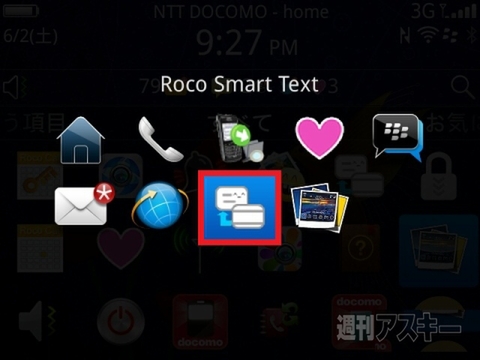 |
|---|
顔文字をリストから選んでクリックし、表示されたメニューから“Copy”もしくは“Copy&Paste”をクリックすれば完了です。“Copy&Paste”の場合、メールやTwitterへ瞬時に顔文字を入力できます。
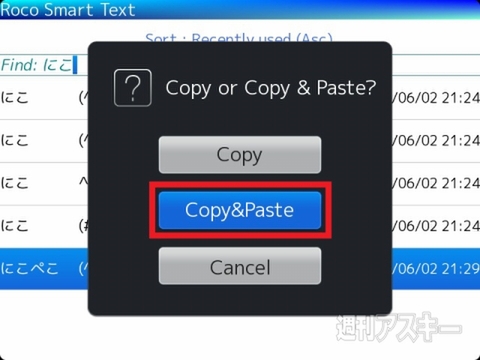 |
|---|
[TIPS]
アプリの“Options”では、顔文字の表示を“登録名順”、“頻繁に使う順”、“最近使った順”から選べます。
また、リストから顔文字を選択したときメニューを表示せず、ダイレクトにコピーする、もしくはダイレクトにコピー・アンド・ペーストする設定もあります。
『Roco Smart Text』
作者:Rocomotion
バージョン:1.2.0
対応OS:4.6以上
App World価格:無料
(バージョンと価格、対応OSは記事作成時のものです)
■ダウンロードはコチラから■
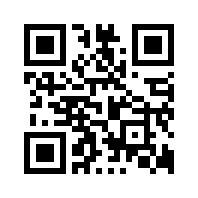 |
|---|
Ichigoさんのサイト
BlackBerry FanSite(KuroとIchigoのBlackBerryな日々)
週刊アスキーの最新情報を購読しよう
本記事はアフィリエイトプログラムによる収益を得ている場合があります



